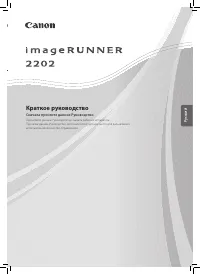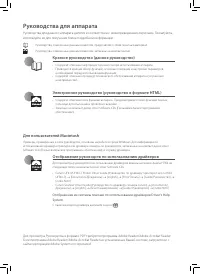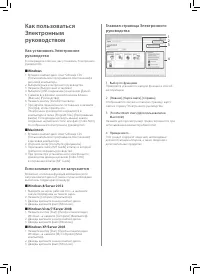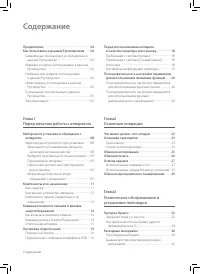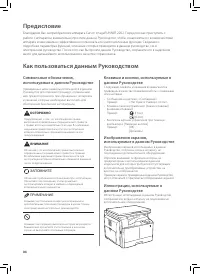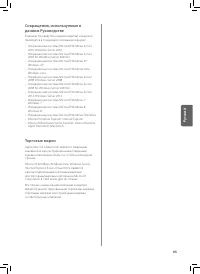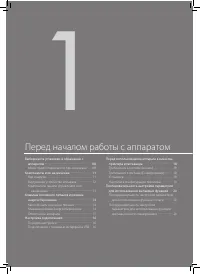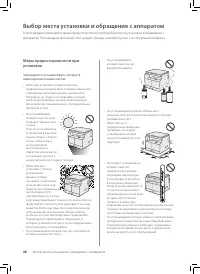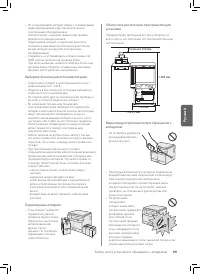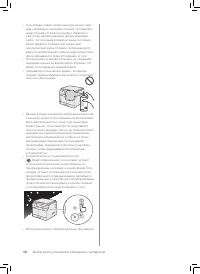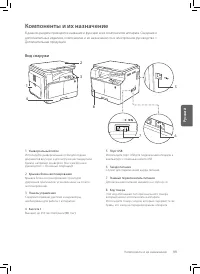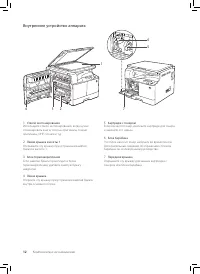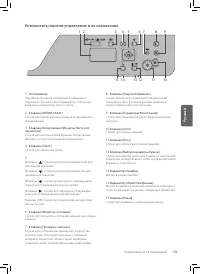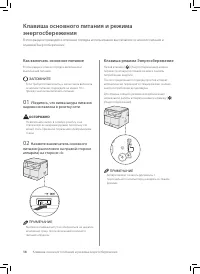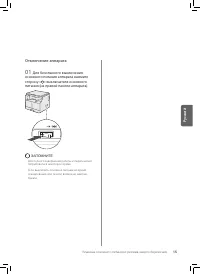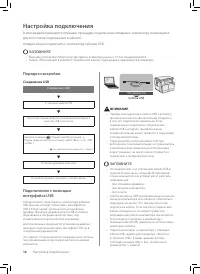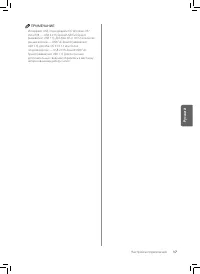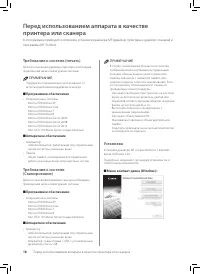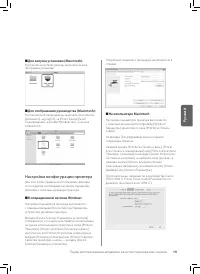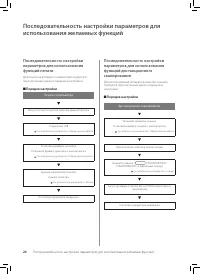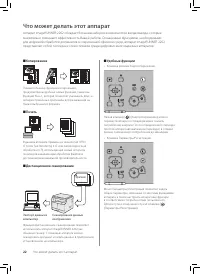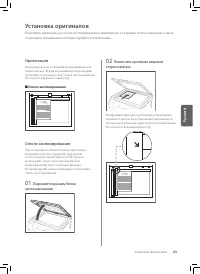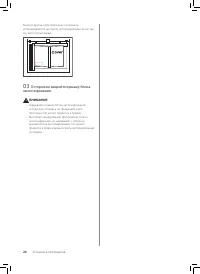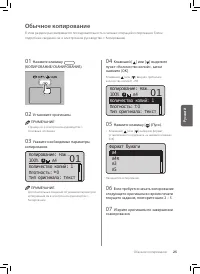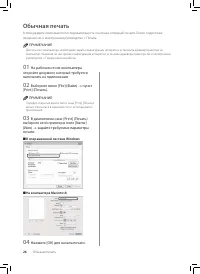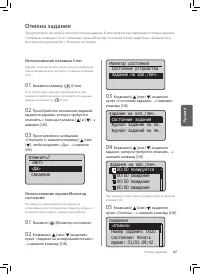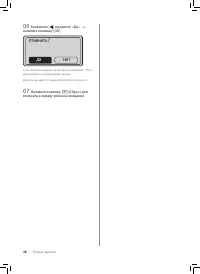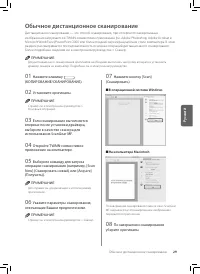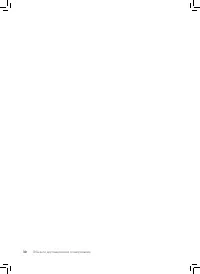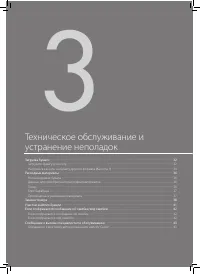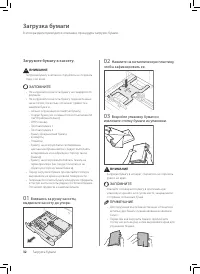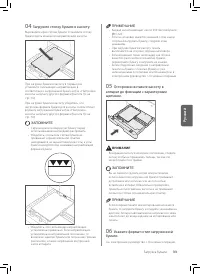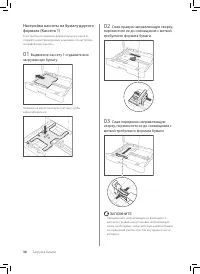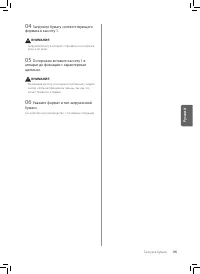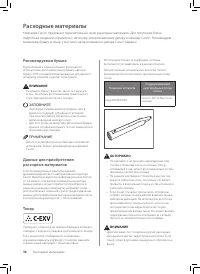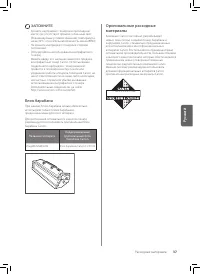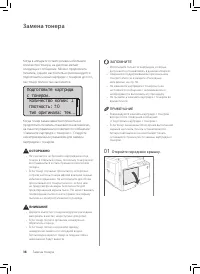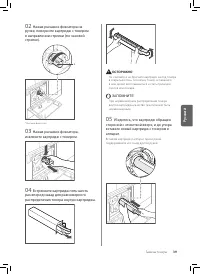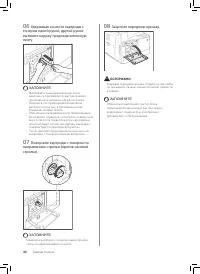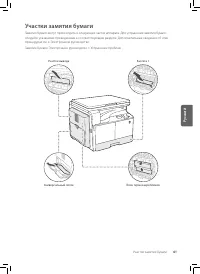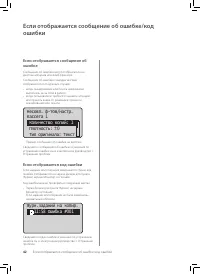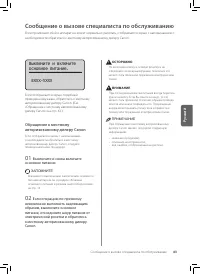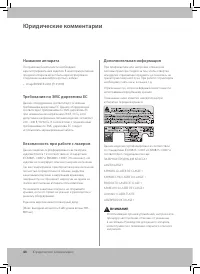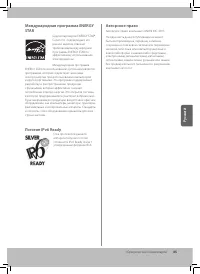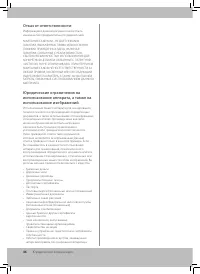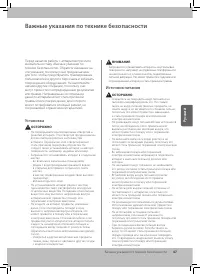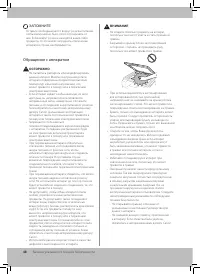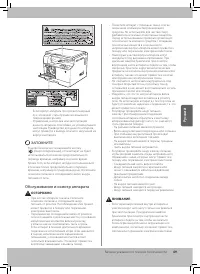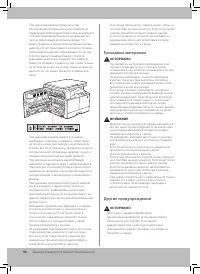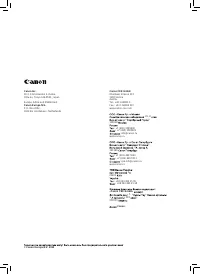МФУ Canon imageRUNNER 2202 - инструкция пользователя по применению, эксплуатации и установке на русском языке. Мы надеемся, она поможет вам решить возникшие у вас вопросы при эксплуатации техники.
Если остались вопросы, задайте их в комментариях после инструкции.
"Загружаем инструкцию", означает, что нужно подождать пока файл загрузится и можно будет его читать онлайн. Некоторые инструкции очень большие и время их появления зависит от вашей скорости интернета.
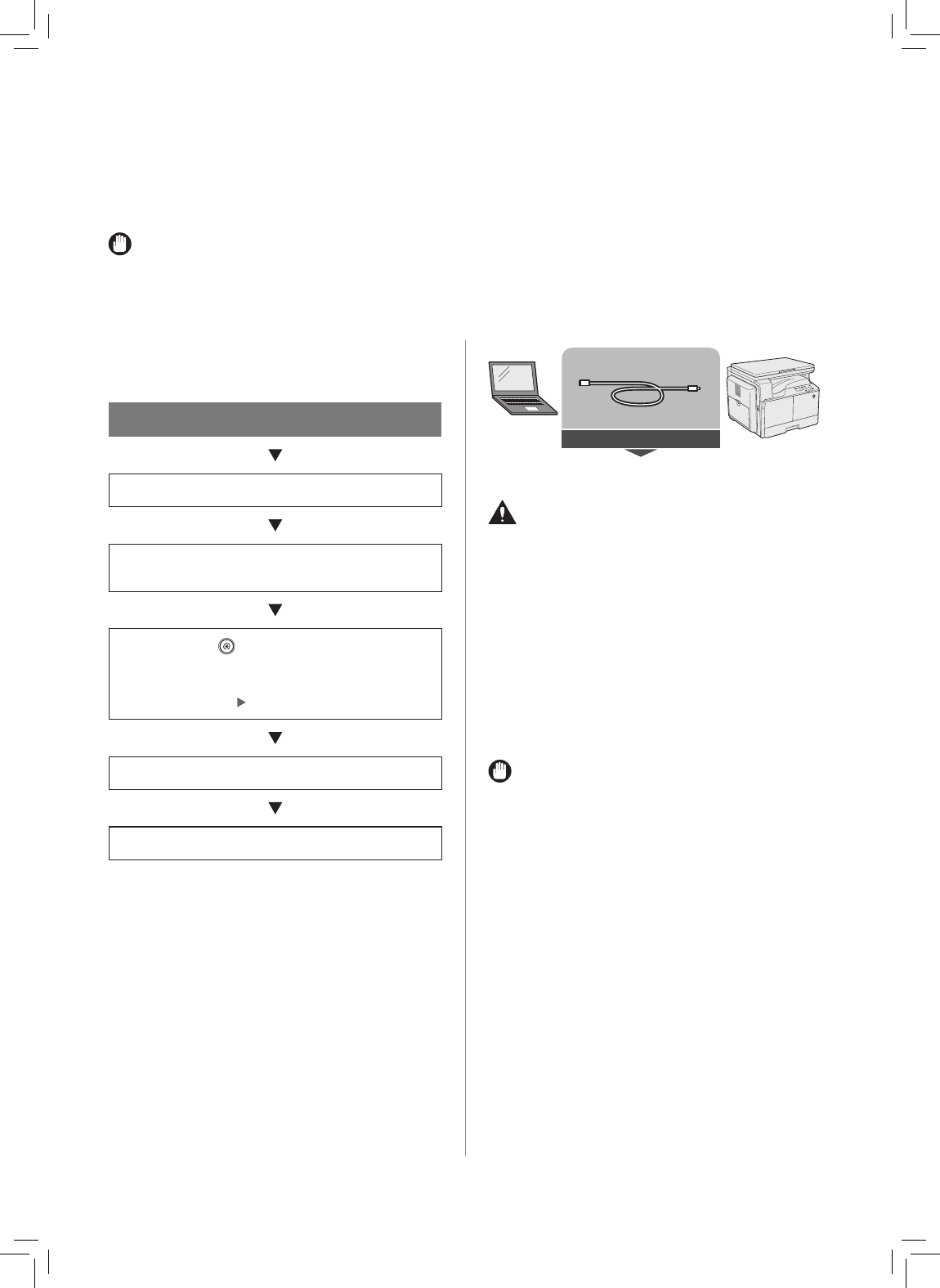
16
Настройка подключения
Настройка подключения
В этом разделе приводится описание процедуры подключения аппарата к компьютеру и имеющихся
для этого типов подключения и кабелей.
Аппарат можно подключить к компьютеру кабелем USB.
ЗАПОМНИТЕ
• Внешние устройства USB (устройства памяти, клавиатура, мышь и т.п.) не поддерживаются.
• Кабель USB не входит в комплект. Приобретите кабель, подходящий к имеющемуся компьютеру.
Порядок настройки
Соединение USB
Соединение USB
С помощью кабеля USB
Настройки параметров для использования аппарата в
качестве USB-устройства
Нажмите клавиши [
] (Параметры/Регистрация)
→
[Парам. администратора системы]
→
[Вкл./Выкл. устр. USB]
→
[Вкл.].
См. электронное руководство > Защита
Установка драйвера принтера
Установите драйвер принтера с компакт-диска.
Подключение с помощью
интерфейса USB
Аппарат можно подключить к компьютеру кабелем
USB. Данный аппарат совместим с интерфейсом
USB 2.0 high-speed
*
. Должны быть установлены
драйвер принтера, драйвер класса USB и утилиты,
подходящие к операционной системе, под
управлением которой работает компьютер.
Дополнительные сведения об установке драйвера с
помощью подключения через интерфейс USB см. в
электронном руководстве.
Это зависит от характеристик операционной системы,
под управлением которой работает используемый
компьютер.
Что требуется
Кабель USB
ВНИМАНИЕ
• Прежде чем подключать кабель USB к аппарату
при включенном основном питании, убедитесь
в том, что подключено заземление. Если
заземление не подключено, подключение
кабеля USB к аппарату при включенном
основном питании может привести к поражению
электрическим током.
• Подключая или отключая кабель USB при
включенном основном питании, не прикасайтесь
к металлическим элементам, расположенным
вокруг разъема, так как это может привести к
поражению электрическим током.
ЗАПОМНИТЕ
• Не подключайте и не отключайте кабель USB в
перечисленных ниже ситуациях (в противном
случае компьютер или аппарат могут работать
неправильно):
- при установке драйвера;
- при загрузке компьютера;
- при печати.
• Отключая кабель USB при включенном основном
питании компьютера или аппарата, обязательно
подождите не менее 10 с, прежде чем снова
подключать кабель. Если повторно подключить
кабель немедленно, это может привести к
неправильной работе компьютера или аппарата.
• Если аппарат подключен к компьютеру с
помощью кабеля USB, невозможно использовать
некоторые утилиты.
• Подключая аппарат к компьютеру с помощью
кабеля USB, задайте для параметра <Использ.
устройство USB> (Парам. администратора
системы) значение «Вкл.». (См. электронное
руководство > Защита)
Содержание
- 4 Руководства для аппарата; Электронное руководство (руководство в формате HTML); Для пользователей Macintosh
- 5 Как установить Электронное; Если компакт-диск не запускается
- 6 Содержание
- 9 Сокращения, используемые в
- 11 Перед началом работы с аппаратом
- 12 Выбор места установки и обращение с аппаратом; Меры предосторожности при
- 15 Компоненты и их назначение; Вид снаружи
- 16 Внутреннее устройство аппарата
- 17 Компоненты панели управления и их назначение
- 18 Клавиша основного питания и режима; Как включать основное питание; Убедитесь, что вилка шнура питания; Нажмите выключатель основного; Клавиша режима Энергосбережение
- 19 Отключение аппарата; Для безопасного выключения
- 20 Настройка подключения; Порядок настройки; Подключение с помощью
- 22 Перед использованием аппарата в качестве; Требования к системе; Установка
- 23 Настройка конфигурации принтера
- 25 Основные операции
- 26 Что может делать этот аппарат
- 27 Установка оригиналов; Ориентация; Поднимите крышку блока
- 28 Осторожно закройте крышку блока
- 29 Обычное копирование; Формат бумаги
- 30 Обычная печать; На рабочем столе компьютера; задайте требуемые параметры
- 31 Отмена задания; Использование клавиши Стоп; При обработке нескольких заданий; Сведения; Использование экрана Монитор; нажмите; Состояние задания
- 32 Нет; возврата к экрану режима ожидания.
- 33 Обычное дистанционное сканирование
- 36 Загрузка бумаги; Загрузите бумагу в кассету.
- 37 Загрузите стопку бумаги в кассету.; Осторожно вставьте кассету в; Укажите формат и тип загруженной
- 38 Настройка кассеты на бумагу другого
- 39 Загрузите бумагу соответствующего; Осторожно вставьте кассету 1 в
- 40 Расходные материалы; Рекомендуемая бумага; Данные для приобретения
- 41 Блок барабана; Оригинальные расходные
- 42 Замена тонера; Откройте переднюю крышку.
- 45 Участки замятия бумаги
- 46 Если отображается сообщение об ошибке/код; Если отображается сообщение об
- 47 Сообщение о вызове специалиста по обслуживанию; Обращение к местному
- 48 Юридические комментарии
- 49 Международная программа ENERGY; Логотип IPv6 Ready
- 50 Отказ от ответственности
- 51 Важные указания по технике безопасности; Источник питания
- 52 Обращение с аппаратом
- 53 Обслуживание и осмотр аппарата
- 54 Другие предупреждения